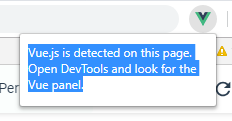vue-devtools是一款基于chrome游览器的插件,以前很少用到这个,昨天想要清晰的看看里面的内容,于是想要下载一个插件。但由于电脑没翻墙,所以就不能直接在chrome商店里下载。
一、在github上找到vue-devtools的项目,将其clone到本地。
git clone https://github.com/vuejs/vue-devtools.git
二、可以通过cmd,在文件夹里安装项目所需要的npm包。
npm install //如果太慢的话,可以安装一个cnpm, 然后命令换成 cnpm install
三、编译项目文件
npm run build
四、修改shells、chrome目录下的mainifest.json 中的persistant为true
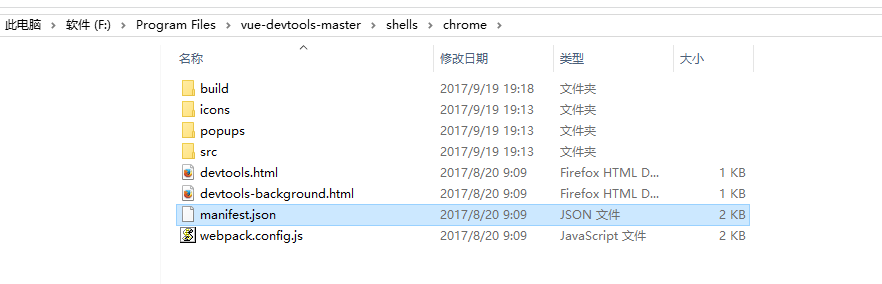
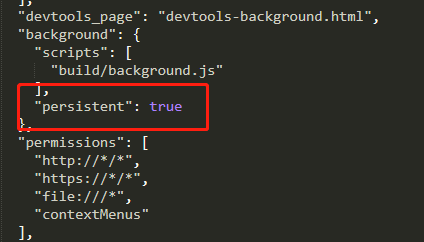
看到一个文章解释了一下为什么要设置为true,想想自己的项目,感觉似乎并不需要将"persistent"设置为true。
原文如下:
"background": 你的扩展如果需要什么在后台持续运行的部分,就可以通过这个字段来指出。不仅是js,你还可以指定一个自己编写的html,像这样: "background": { "page": "background.html", "scripts": ["background.js"], "persistent": false } 如果仅仅指定js,chrome会自己生成一个html来在后台跑你指定的脚本;当然如果指定了你自己写的html,它也不会显示出来。 "persistent"值默认为true。为true时,你在background字段中指出的js脚本(注意格式是数组,因而可以有多个脚本)将持续运行在后台,而若persistent为false,则这些脚本将只在事件活动时运行,事件不活动时就会释放其占有的内存等资源。
有关manifest.json文件的介绍文章,可以再读一读,http://www.cnblogs.com/ligerleng/p/gmail_assist_1.html。
还有关于Chrome扩展中脚本的运行机制和通信方式http://www.cnblogs.com/ligerleng/p/gmail_assist_2.html。
五、添加至chrome浏览器
在浏览器输入地址“chrome://extensions/”进入扩展程序页面,打开开发者模式,点击“加载已解压的扩展程序”,选择vue-devtools>shells下的chrome文件夹。

六、然而好像报错了...我我我我,重启了vue项目好像又好了。那两个问题还是需要看一下,虽然现在可以用了,但是一直提示Vue.js is detected on this page. Open DevTools and look for the Vue panel.